積み上げグラフの作成方法〜Tableau Tips03〜
Tableau TipsではTableauを使用する上で、よく使われるけど、意外と難しいグラフの作成方法を紹介しています。演習用のデータも配布していますので、ぜひご活用ください。
演習動画
動画での解説も行っていますので、ぜひご覧ください!
積み上げグラフとは?
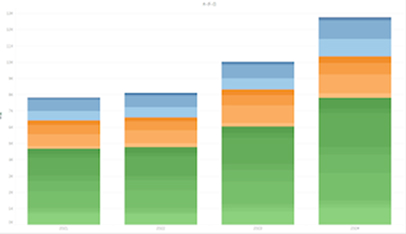
積み上げグラフは、全体と内訳の両方を見たいときに便利なグラフです
1つの棒(またはエリア)を「構成要素ごとに分けて積み上げた」グラフなので、
たとえば、1本の棒が「月ごとの総売上」を表していて、その中身が「商品カテゴリごと」で色分けされているイメージです
積み上げグラフの作成方法
1.列に「オーダー日」、行に「数量」を入れて、マークを「棒」に変更する
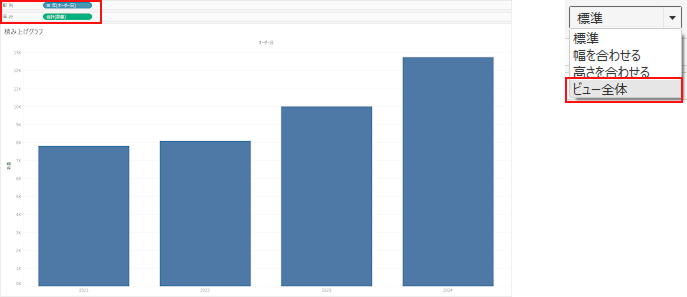
Tips:
-
・画面上部にある【標準】という表記を【ビュー全体】に変更するとワークシート画面全体にグラフの表示が広がる
※幅を合わせる・高さを合わせるも使用可能
2.マークの色に「カテゴリ」をいれる
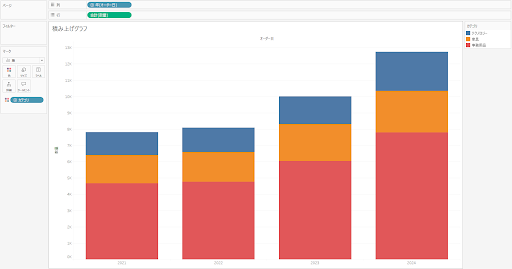
3.マークの色の「カテゴリ」を右クリックして「並べ替え」を選択
並び替えを「フィールド」にしてフィールドを「数量」に変更
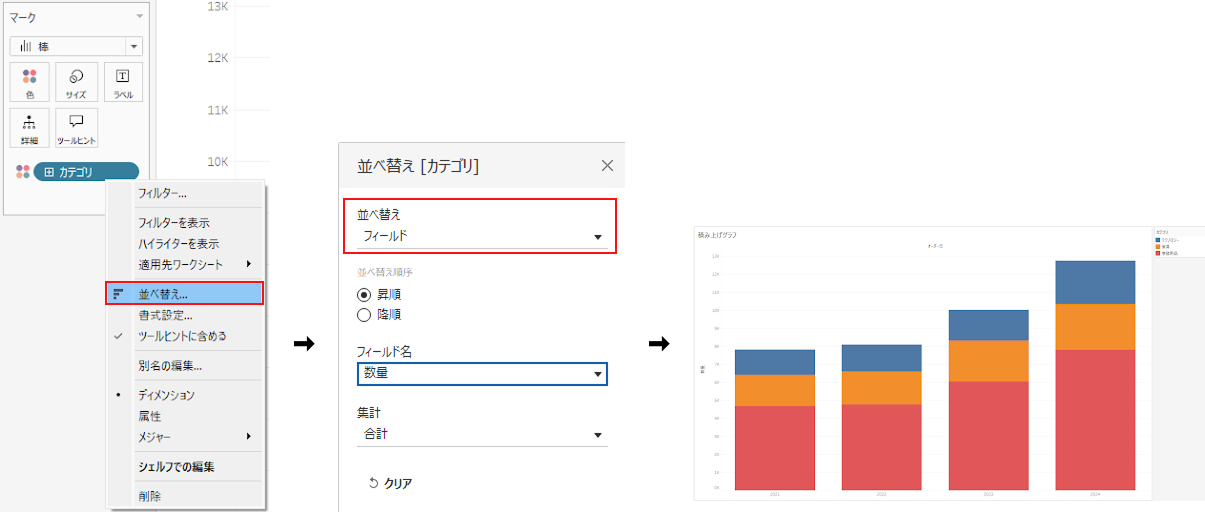
Tips:
- ・見た目は変わっていないように見えるが、フィルタリングなどをした際にカテゴリの数量が多い順にグラフが並ぶようになる
積み上げグラフの小ワザ
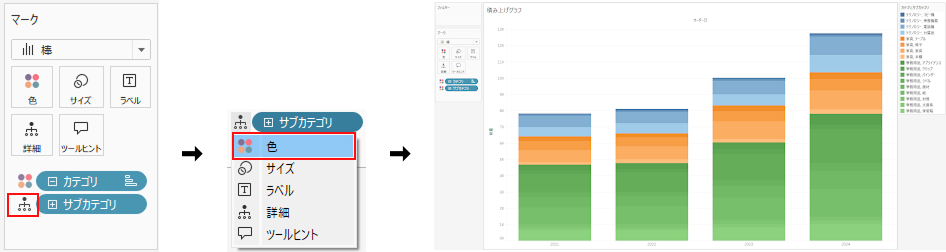
Tips:
-
・通常「色」に入れられるフィールドは一種類だが、ディメンションフィールドであれば、二色使用することが可能
マークの「詳細」に「サブカテゴリ」を追加してアイコンをクリック
マーク種類を「色」に変更すると二色使用したグラフができる
まとめ
いかがでしたでしょうか?
積み上げグラフを活用することで、項目ごとの内訳や構成比を一目で把握でき、全体の傾向と部分的な寄与度を同時に確認できます。売上やコストの内訳などを時系列で比較する際にも有効で、変化の背景を直感的に読み取ることが可能です。
ぜひ今回ご紹介した積み上げグラフを活用して、ダッシュボードの分析力をさらに高めてみてください。
キーウォーカーでは、Tableauの導入支援に加え、現場で活用できるトレーニングや内製化に向けたご支援も行っています。
具体的な活用方法のご相談やお悩みがございましたら、下記のお問い合わせフォームよりご連絡ください。
Tableauに関して何かお困りごとがございましたら、
お気軽にご相談ください!


